Spam nie je pre mnohých z nás chutná „jedlo“ a rozhodne nie je chutný, keď sa dostane do vašej doručenej pošty. Čím viac spôsobov, ako naše antivírusové programy zastaviť nevyžiadanú poštu, tým rýchlejšie prídu zlí ľudia s novými spôsobmi, ako obísť zavedené protokoly. Viem, že už toho mám dosť a vsadil by som aj svoj posledný dolár na teba. Ako ich môžeme nadobro zablokovať?
Čo sa tiež stane, ak máte osobu, ktorá vás neustále obťažuje prostredníctvom e-mailu a už o nej nechcete počuť? Môžete pokračovať v odstraňovaní ich e-mailov bez toho, aby ste ich čítali. Nebolo by však krajšie ich vôbec nikdy nevidieť?
Zablokovanie e-mailovej adresy v službe Gmail vám zaberie približne desať až pätnásť sekúnd času a ušetrí vám nevýslovné množstvo nepohodlia, hnevu a iných nepríjemných emócií.
Takže bez ďalších okolkov... poďme k blokovaniu!
Ako niekoho zablokovať v Gmaile
Najprv budete musieť kliknúť na e-mailovú správu v priečinku Doručená pošta, aby ste ju otvorili. Keď tak urobíte, kliknite na tri bodky na pravej strane správy.
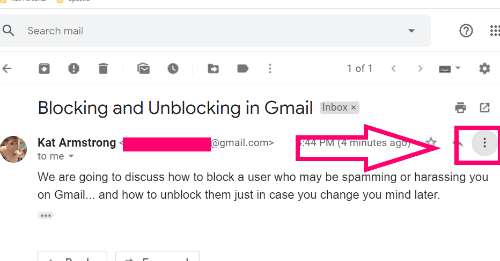
Z rozbaľovacej ponuky vyberte „Blokovať Semeno odosielateľov“. V tomto príklade som odoslal správu z môjho primárneho účtu na môj účet blogovej lokality, takže nižšie vidíte, že sa tam píše „Blokovať Kat Armstrong“. (Stavím sa, že nie som prvá osoba, ktorá ma zablokovala!)
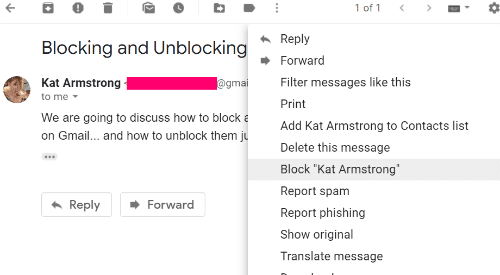
Zobrazí sa potvrdzovacie pole s otázkou, či naozaj chcete zablokovať všetky správy od odosielateľa, a upozorní vás na to VŠETKY budúce správy z tejto adresy budú označené ako spam. Správy nikdy neuvidíte, pokiaľ nekliknete do priečinka nevyžiadanej pošty. Priečinok nevyžiadanej pošty Gmailu sa bude pravidelne pravidelne vyprázdňovať.
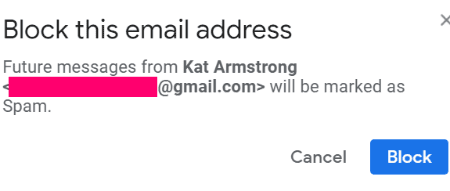
Teraz vyberte "Blokovať" tlačidlo a máte hotovo. Uvidíte nasledujúcu správu:
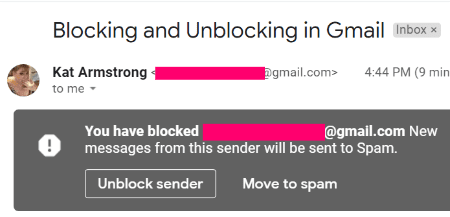
Okamžite vám dá „von“ na odblokovanie odosielateľa, ak ste náhodou prešli všetkými týmito krokmi. Je pravdepodobnejšie, že si budete chcieť vybrať „Presunúť do spamu“.
Hotovo! V doručenej pošte sa už nebudú zobrazovať žiadne správy od starej Kat Armstrong!
Ako niekoho odblokovať v Gmaile
Povedzme, že sa už na mňa nehneváte, z nejakého dôvodu ste zmenili názor alebo chcete vidieť tie správy od princa z Afriky, vďaka ktorému zbohatnete. Je to celkom jednoduché OSNzablokovať tiež niekoho.
Hlavu hore a kliknite na malú ikonu ozubeného kolieska v pravom hornom rohu vašej e-mailovej schránky a potom kliknite na "Nastavenie".
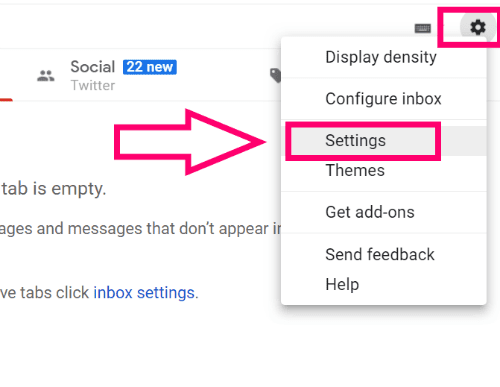
Vyberte "Filtre a blokované adresy" a uvidíte toto:
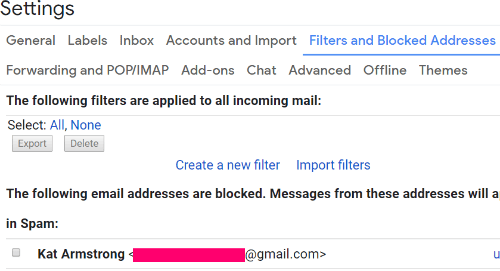
Začiarknite políčko vedľa môjho mena a potom vyberte "odblokovať" napravo!
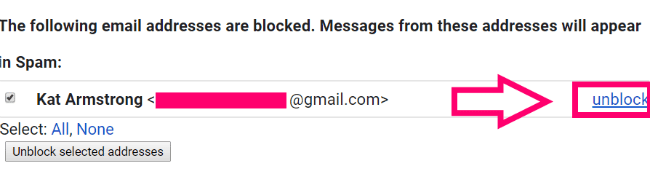
Posledné potvrdzovacie pole, ktoré vám oznámi, že ak budete pokračovať, moje správy sa opäť zobrazia vo vašej doručenej pošte! Vyberte "Odblokovať" tlačidlo.
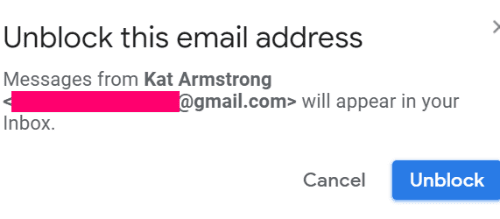
Teraz viete, ako zablokovať a odblokovať e-mailovú adresu v Gmaile.
S čím vám ešte môžem pomôcť, pokiaľ ide o Gmail alebo dokonca ochranu proti spamu? Som tu pre teba!
Príjemné posielanie e-mailov – alebo blokovanie!